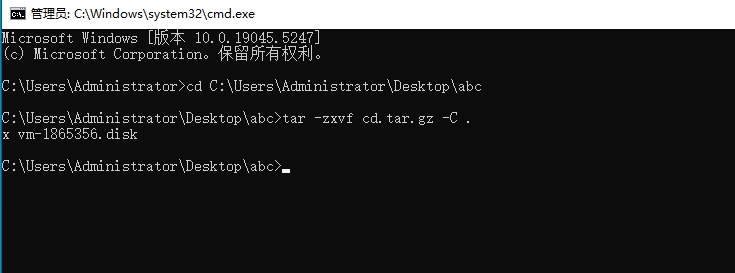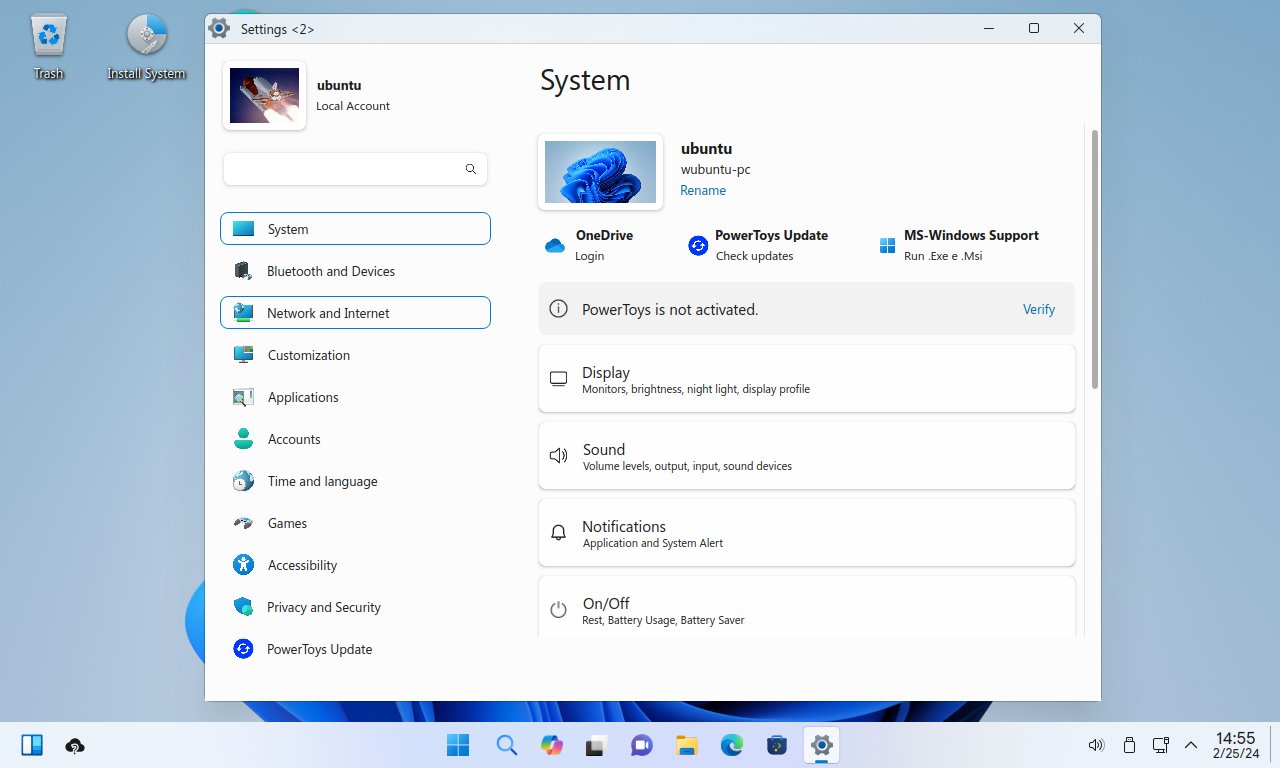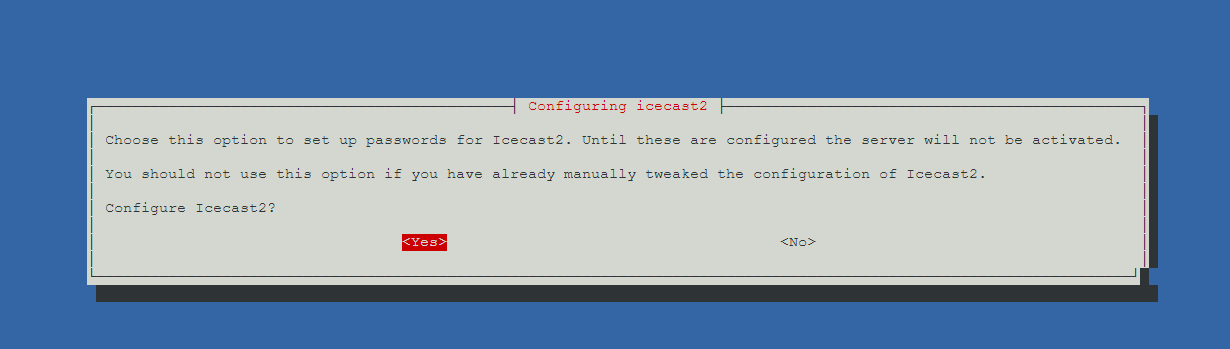使用debian 11 加宝塔面板安装Cloudreve网盘的方法,后面有加上aria2的部分.
新建一个网站,比如missfeather.com,网站目录在 /www/wwwroot/missfeather.com
用宝塔的文件,打开这个目录,点远程下载,下载一个Cloudreve的amd64版
github:https://github.com/cloudreve/Cloudreve/releases
比如我这里下载的是 cloudreve_3.3.2_linux_amd64.tar.gz
下载完成后,直接解压,会得到一个cloudreve文件,压缩包的这个文件就可以删除了
点击终端,看看执行目录是不是 /www/wwwroot/missfeather.com ,如果不是的话,手动输入 cd /www/wwwroot/missfeather.com
在文件目录运行
# 赋予执行权限
chmod +x ./cloudreve
# 启动 Cloudreve
./cloudreve
启动后会看到cloudreve运行后生成的账号密码,这个时候把账号密码记下来
这个时候会发现在 /www/wwwroot/missfeather.com 目录中多出啦两个文件,一个是conf.ini,另一个是cloudreve.db,一个是配置文件,一个是数据库文件
接下来是添加开启自启,需要借助第三方ssh工具,比如 MobaXterm 运行
vim /usr/lib/systemd/system/cloudreve.service
复制粘贴
[Unit]
Description=Cloudreve
Documentation=https://docs.cloudreve.org
After=network.target
After=mysqld.service
Wants=network.target
[Service]
WorkingDirectory=/www/wwwroot/missfeather.com
ExecStart=/www/wwwroot/missfeather.com/cloudreve
Restart=on-abnormal
RestartSec=5s
KillMode=mixed
StandardOutput=null
StandardError=syslog
[Install]
WantedBy=multi-user.target
之后确定输入法是英文情况下,按 Esc ,再输入 :wq 回车确定保存退出
运行下面的命令
# 更新配置
systemctl daemon-reload
# 启动服务
systemctl start cloudreve
# 设置开机启动
systemctl enable cloudreve
以及其他的几个命令,可以根据自己情况看看有没有需要用的
# 启动服务
systemctl start cloudreve
# 停止服务
systemctl stop cloudreve
# 重启服务
systemctl restart cloudreve
# 查看状态
systemctl status cloudreve
接下来去宝塔的网站,找到你的网址,设置,反代理
代理名称可以随便写,目标url 写 http://127.0.0.1:5212 发送域名就那个host的就行
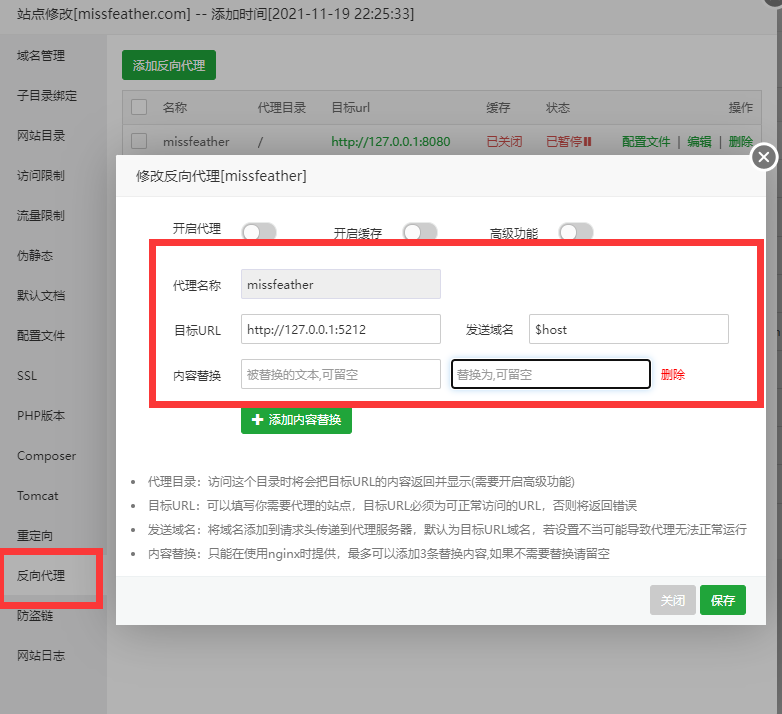
至于需补需要ssl,需不需要www,以及重定向,自己设置就行了
完成后,打开网址,就可以看到效果了
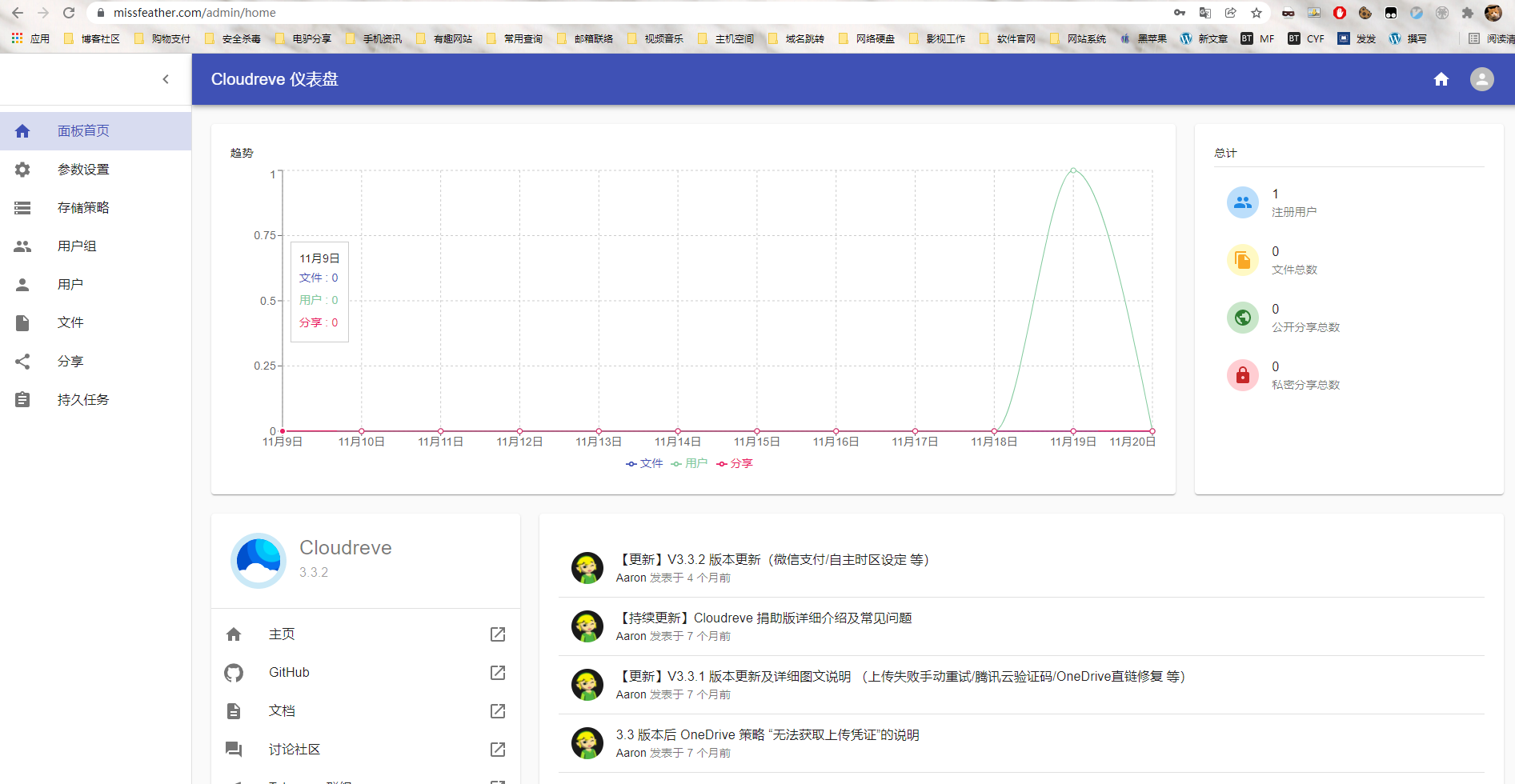
最后说一下,默认用的是SQLite的数据库,如果想改成自己的MySQL,或者其他一些高级自定义的设置,可以修改conf.ini文件来实现
具体可以看这里:https://docs.cloudreve.org/getting-started/config
接下来是送上aria2的离线下载功能
安装Aria2,并创建Aria2的工作目录和相关文件
sudo apt-get update
sudo apt-get install aria2
sudo mkdir /etc/aria2 #新建文件夹
sudo touch /etc/aria2/aria2.session #新建session文件
sudo chmod 777 /etc/aria2/aria2.session #设置aria2.session可写
sudo nano /etc/aria2/aria2.conf #创建aria2配置文件
把下面的aria2配置文件模板写入“aria2.conf”,需要修改的有下载目录“dir”以及连接秘钥“rpc-secret”,其他内容可以不动,模板里面都有详细文字说明:
比如我这个代码,默认下载位置是/www/wwwroot/missfeather.com/aria2,默认RPC授权令牌是loadream
##===================================##
## 文件保存相关 ##
##===================================##
# 文件保存目录
dir=/www/wwwroot/missfeather.com/aria2
# 启用磁盘缓存, 0为禁用缓存, 需1.16以上版本, 默认:16M
disk-cache=16M
# 断点续传
continue=true
#日志保存
log=aria2.log
# 文件预分配方式, 能有效降低磁盘碎片, 默认:prealloc
# 预分配所需时间: none < falloc ? trunc < prealloc
# falloc和trunc则需要文件系统和内核支持
# NTFS建议使用falloc, EXT3/4建议trunc, MAC 下需要注释此项
file-allocation=prealloc
##===================================##
## 下载连接相关 ##
##===================================##
# 最大同时下载任务数, 运行时可修改, 默认:5
max-concurrent-downloads=100
# 同一服务器连接数, 添加时可指定, 默认:1
# 官方的aria2最高设置为16, 如果需要设置任意数值请重新编译aria2
max-connection-per-server=16
# 整体下载速度限制, 运行时可修改, 默认:0(不限制)
max-overall-download-limit=0
# 单个任务下载速度限制, 默认:0(不限制)
max-download-limit=0
# 整体上传速度限制, 运行时可修改, 默认:0(不限制)
max-overall-upload-limit=0
# 单个任务上传速度限制, 默认:0(不限制)
max-upload-limit=0
# 禁用IPv6, 默认:false
disable-ipv6=false
# 最小文件分片大小, 添加时可指定, 取值范围1M -1024M, 默认:20M
# 假定size=10M, 文件为20MiB 则使用两个来源下载; 文件为15MiB 则使用一个来源下载
min-split-size=10M
# 单个任务最大线程数, 添加时可指定, 默认:5
# 建议同max-connection-per-server设置为相同值
split=16
##===================================##
## 进度保存相关 ##
##===================================##
# 从会话文件中读取下载任务
input-file=/etc/aria2/aria2.session
# 在Aria2退出时保存错误的、未完成的下载任务到会话文件
save-session=/etc/aria2/aria2.session
# 定时保存会话, 0为退出时才保存, 需1.16.1以上版本, 默认:0
save-session-interval=60
##===================================##
## RPC相关设置 ##
##此部分必须启用,否则无法使用WebUI
##===================================##
# 启用RPC, 默认:false
enable-rpc=true
# 允许所有来源, 默认:false
rpc-allow-origin-all=true
# 允许外部访问, 默认:false
rpc-listen-all=true
# RPC端口, 仅当默认端口被占用时修改
rpc-listen-port=6800
# 设置的RPC授权令牌, v1.18.4新增功能, 取代 --rpc-user 和 --rpc-passwd 选项
rpc-secret=loadream
# 设置的RPC访问用户名, 此选项新版已废弃, 建议改用 --rpc-secret 选项
#rpc-user=
# 设置的RPC访问密码, 此选项新版已废弃, 建议改用 --rpc-secret 选项
#rpc-passwd=
# 启动SSL
# rpc-secure=true
# 证书文件, 如果启用SSL则需要配置证书文件, 例如用https连接aria2
# rpc-certificate=
# rpc-private-key=
##===================================##
## BT/PT下载相关 ##
##===================================##
# 当下载的是一个种子(以.torrent结尾)时, 自动开始BT任务, 默认:true
follow-torrent=true
# BT监听端口, 当端口被屏蔽时使用, 默认:6881-6999
listen-port=51413
# 单个种子最大连接数, 默认:55
#bt-max-peers=55
# 打开DHT功能, PT需要禁用, 默认:true
enable-dht=true
# 打开IPv6 DHT功能, PT需要禁用
enable-dht6=true
# DHT网络监听端口, 默认:6881-6999
dht-listen-port=6881-6999
# 本地节点查找, PT需要禁用, 默认:false
bt-enable-lpd=true
# 种子交换, PT需要禁用, 默认:true
enable-peer-exchange=true
# 每个种子限速, 对少种的PT很有用, 默认:50K
bt-request-peer-speed-limit=50K
# 客户端伪装, PT需要
peer-id-prefix=-TR2770-
user-agent=Transmission/2.77
# 当种子的分享率达到这个数时, 自动停止做种, 0为一直做种, 默认:1.0
seed-ratio=0
# 强制保存会话, 即使任务已经完成, 默认:false
# 较新的版本开启后会在任务完成后依然保留.aria2文件
force-save=true
# BT校验相关, 默认:true
#bt-hash-check-seed=true
# 继续之前的BT任务时, 无需再次校验, 默认:false
bt-seed-unverified=true
# 保存磁力链接元数据为种子文件(.torrent文件), 默认:false
bt-save-metadata=true
# 单个种子最大连接数, 默认:55 0表示不限制
bt-max-peers=0
# 最小做种时间, 单位:分
# seed-time = 60
# 分离做种任务
bt-detach-seed-only=true
#BT Tracker List ;下载地址:https://github.com/ngosang/trackerslist
bt-tracker=udp://tracker.coppersurfer.tk:6969/announce,udp://tracker.internetwarriors.net:1337/announce,udp://tracker.opentrackr.org:1337/announce
测试运行,看看有没有成功开启
sudo aria2c --conf-path=/etc/aria2/aria2.conf
如果看到两个6800表示成功
接下来要做的是,给这个aria2开启后台运行,或者开机自动运行
开启后台运行代码,重启系统后无效
sudo aria2c --conf-path=/etc/aria2/aria2.conf -D
自启方法
sudo nano /etc/init.d/aria2c
#!/bin/sh
### BEGIN INIT INFO
# Provides: aria2
# Required-Start: $remote_fs $network
# Required-Stop: $remote_fs $network
# Default-Start: 2 3 4 5
# Default-Stop: 0 1 6
# Short-Description: Aria2 Downloader
### END INIT INFO
start()
{
echo -n "启动Aria2c"
aria2c --conf-path=/etc/aria2/aria2.conf -D
exit 0;
}
stop()
{
echo -n "关闭Aria2c"
killall aria2c
exit 0;
}
case "$1" in
start)
start
;;
stop)
stop
;;
restart)
stop
start
;;
*)
echo "Usage: $0 {start|stop|restart}"
exit 0
;;
esac
exit 0
按 Ctrl + X退出,输入Y确定保存。
sudo chmod 755 /etc/init.d/aria2c
sudo update-rc.d aria2c defaults
sudo service aria2c start
重启一下,用这个命令查看有没有自启动成功
sudo systemctl status aria2c
之后就去cloudreve里面设置aria2离线下载就行了,
RPC 服务器地址
http://127.0.0.1:6800/
密钥是loadream
绝对路径可以写刚才的那个
/www/wwwroot/missfeather.com/aria2
Debian 历史版本下载地址:https://cdimage.debian.org/cdimage/archive/